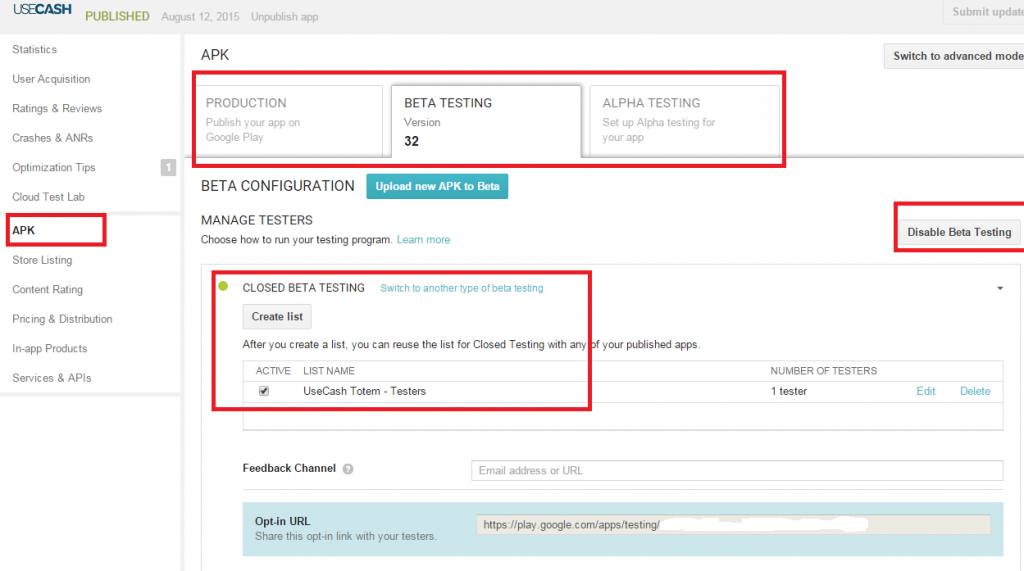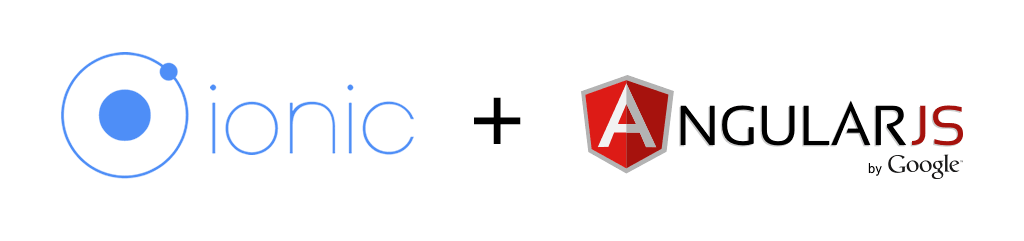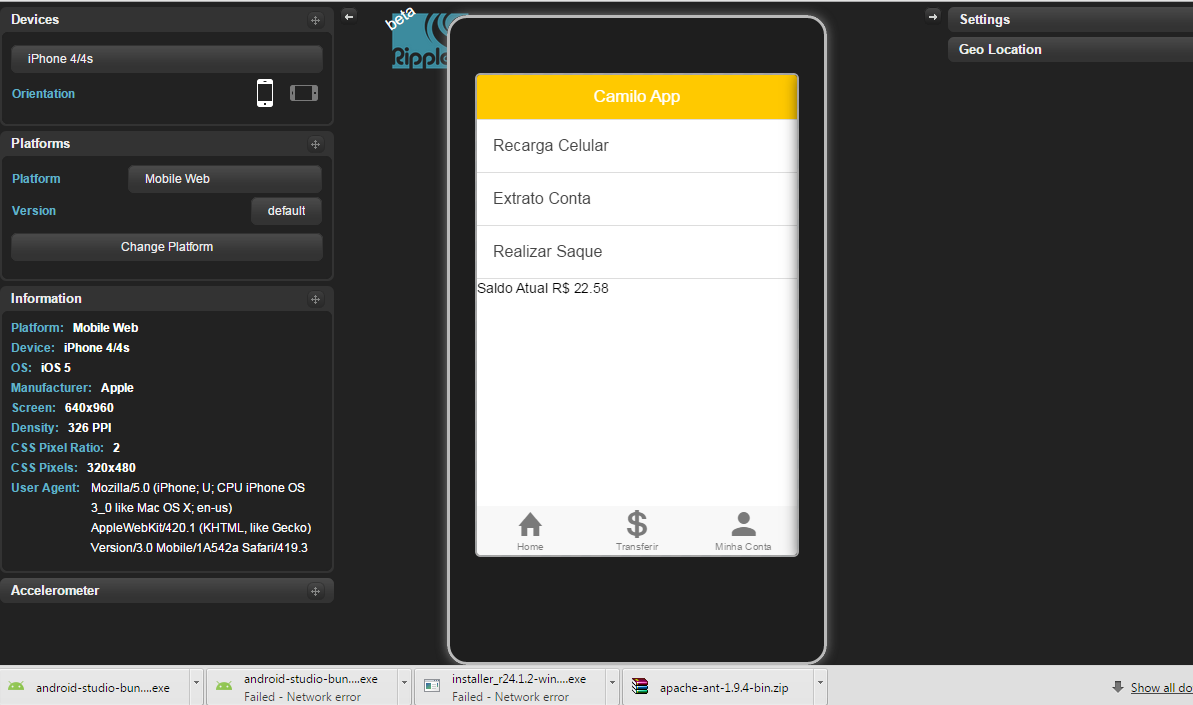Opa Pessoal,
Vamos a mais um post da semana. E a pergunta é: Como posso publicar meu aplicativo android no Google Play, mas quero que ele seja restrito apenas alguns usuários? Você já se fez essa pergunta? Eu me fiz alguns meses atrás aqui na ITSLabs quando precisávamos fazer um piloto de um aplicativo corporativo que apenas um grupo de usuários iam poder acessar o Google Play e encontrar esse aplicativo. E como fiz?
Lets go…
Cenário
Aqui na ITSLabs fazemos muitos experimentos antes de qualquer coisa ir para produção, ou seja, para o usuário final. Realizar testes entre nosso time técnico não é nada fora da curva para uma empresa que se propõe a desenvolver software/aplicativo. Mas, isso não é o suficiente, sabemos as limitações que pessoas técnicas tem a testar aplicativos, ainda mais quando estão envolvidas. E sempre realizamos testes com pessoas que saibam testar produto (observe que uma coisa é testar aplicativo outra é produto. Pelo menos pra nos da ITSLabs que desenvolve produto, são tipos de testes diferente). Surgiu um projeto de um produto para um cliente, porém o mesmo queria fazer o teste piloto com usuários reais da maneira mais rápida, barata e sem perder a qualidade. Para alguns, isso não é possível. Mas, para nós, é bem possível. Sempre fizemos isso desde do inicio da ITSLabs e levar isso para os projetos dos nossos clientes não é nada de outro mundo. Desenvolvemos o aplicativo em aproximadamente 7 dias, considerando a bateria de testes interno (ignorando os dos desenvolvedores). E agora para publicar no Google Play, mas não deixar publico?
Google Play
Hoje o Google Play oferece um serviço que permite você publicar seu aplicativo e limitar para quem pode acessar/baixr seu app. É um serviço pago chamado de Google Play Private Channel. Mas, não queríamos gastar mais do que o necessário para realizar os testes com o piloto. E como fazer?
Solução
Sim, você não precisa realmente pagar para ter seu aplicativo privado. O caminho que achamos é uma feature que já tem no Google Play onde antes de colocar seu aplicativo em Produção você tem uma versão ALPHA e BETA Testing que permite você testar o aplicativo com um grupo de usuários que tenham uma conta Google (@gmail etc). O google vai gerar uma url que somente os usuários que você informou tem acesso e para isso eles precisam ter feito autenticação na conta Google deles na hora de baixar no Google Play e também para encontrar o Aplicativo caso ele faça uma busca. É isso mesmo, se usuário realizar uma busca vai encontrar o aplicativo. Lembrando que é necessário ter efetuado o login.
Na prática
Você que já desenvolvedor e tem uma conta Google Play a imagem a seguir não é estranha. Observe que é bem simples:
- Criei uma lista dentro da aba que quero testar: BETA/ALPHA;
- Nessa lista eu adiciono os emails das pessoas que irão testar
- Elas receberão um email com o link para baixar o aplicativo
- O Google gera URL para acessar direto o aplicativo
Conclusão
Foi e está sendo uma solução muito boa para nós e nossos clientes que ainda estão desenvolvendo uma solução privada. Há empresas que precisam desenvolver apps para ser usado pelos funcionários/departamentos e esses aplicativos não podem ficar abertos no Google Play, essa é uma das soluções mais barata ainda quando se valida. Porém, não seria ideal para quando tem algo que vai para produção. E você vai precisar adicionar ou remover usuários com permissão. Daí o Google Private Channel atende melhor, já que foi criado para esse propósito. Mas a nossa experiência para pilotos em fechados realmente está sendo algo muito bom para o negócio do produto, pois nos permite fazer, testar, ter o feedback do usuário mais rápido e ajustar.
Vou ficando por aqui.
Abraço, see ya!!